こんにちは、ふみです。みなさんはどんな会計ソフトをお使いですか?
私は今まで弥生会計オンラインを使っていました。
しかし、顧問税理士の先生から「弥生会計はデスクトップ版を使ってほしい」と要望がありましたので、弥生会計オンラインのデータをデスクトップ版の「弥生会計 20 スタンダード」に移す作業をしました。
今回、私がデータを移行をした手順を紹介します。
CONTENTS
弥生会計オンラインの操作(弥生データのエクスポート)
「弥生会計オンライン」の画面を使って説明します。
1.
弥生会計オンラインにログインする。
2.
「高度なメニュー」 > 「弥生データのエクスポート」をクリックする。
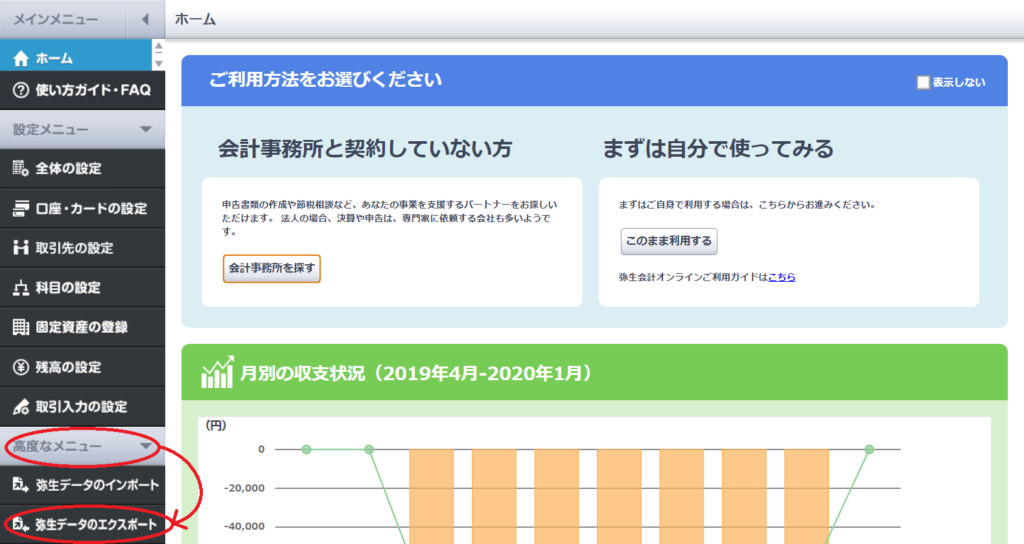
3.
取引データのドロップダウンリストボックスをクリックして、移行するデータ範囲の期間を設定する。
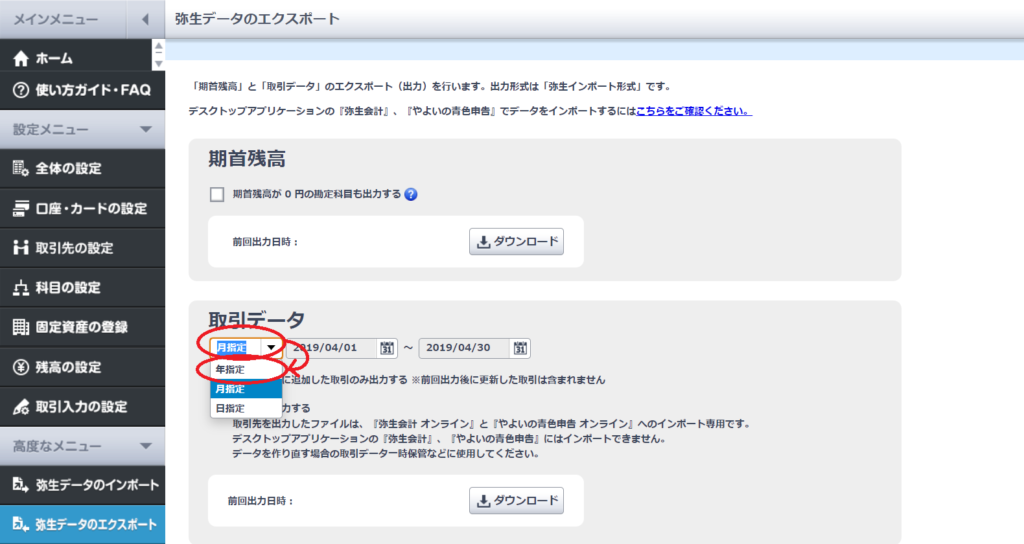
4.
取引データの日付が移行するデータ範囲の期間に設定されていることを確認した後、「ダウンロード」をクリックする。(「取引先も出力する」はデスクトップ版の弥生会計 20にインポートできないのでチェックをいれない。)

5.
画面左下にダウンロードされたファイルが表示される。ファイル名の右側の「^」をクリックして、「フォルダを開く(S)」をクリックする。
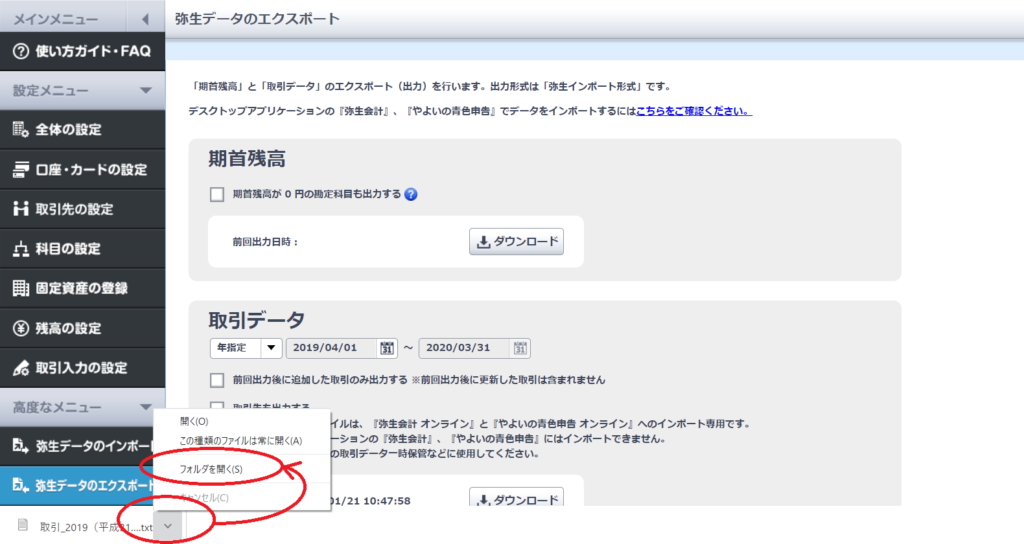
6.
ダウンロードのフォルダ内がエクスプローラで表示されるので、ダウンロードされたファイルをデスクトップ等、わかりやすい場所へ移動しておく。
弥生会計 20 スタンダードの操作
ここからは、デスクトップ版の「弥生会計 20 スタンダード」の画面を使って説明します。
データの新規作成
弥生会計オンラインで作成した会社のデータは、デスクトップ版に移動できないので、デスクトップ版の「弥生会計 20 スタンダード」で会社のデータを新しく作ります。
7.
デスクトップ版の「弥生会計 20 スタンダード」を起動し、「データの新規作成」をクリックする。
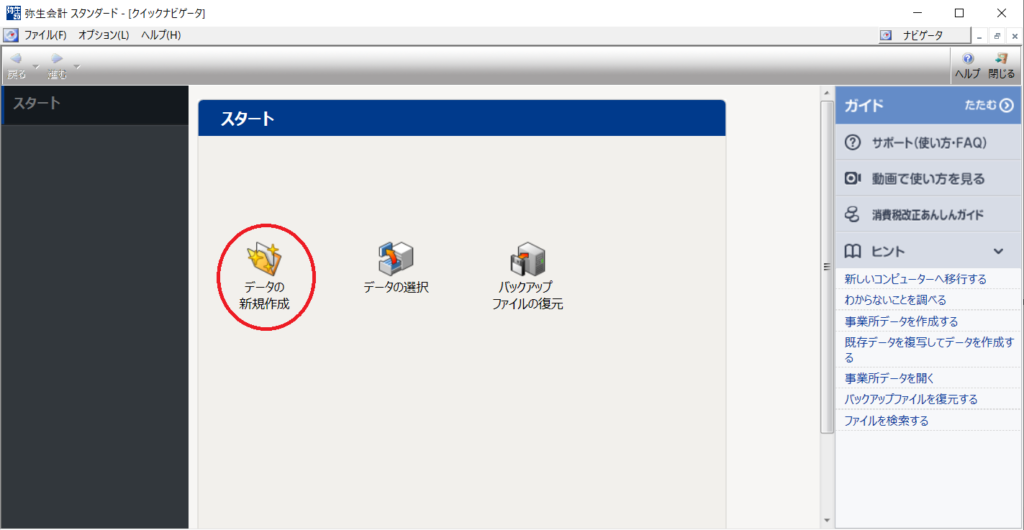
8.
「新規にデータを作成する(C)」を選択し、「次へ(N)」をクリックする。
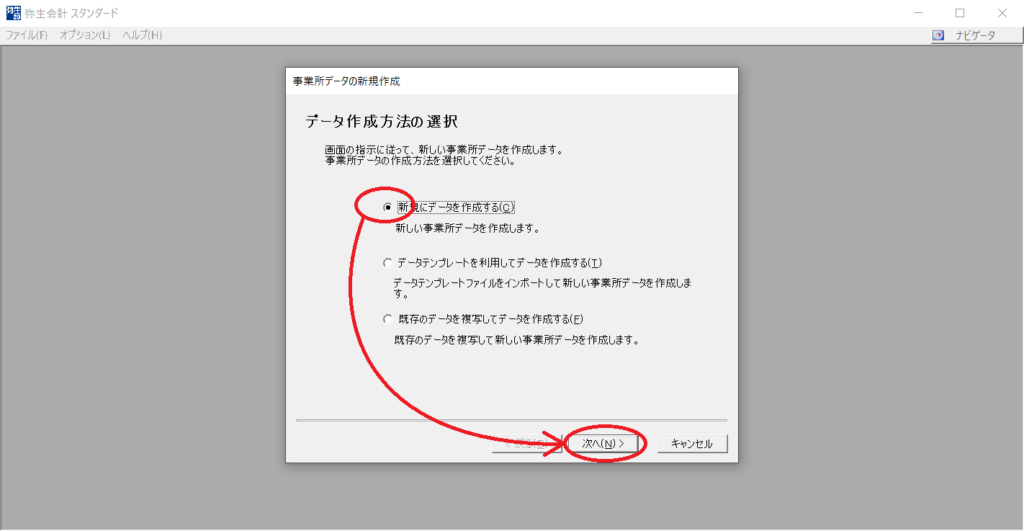
9.
以降は次の項目を順に選択して「次へ(N)」をクリックする。
- 勘定科目体系の選択
- 事業名と法人番号の入力
- 決算期と会計期間の設定
- 勘定科目オプションの設定
- 中間決算整理仕訳の設定
- 電子帳簿保存の設定
- 保存先の設定
10.
一通り入力が終わると設定内容の確認が表示される。
設定内容を確認し、「作成開始」をクリックする。
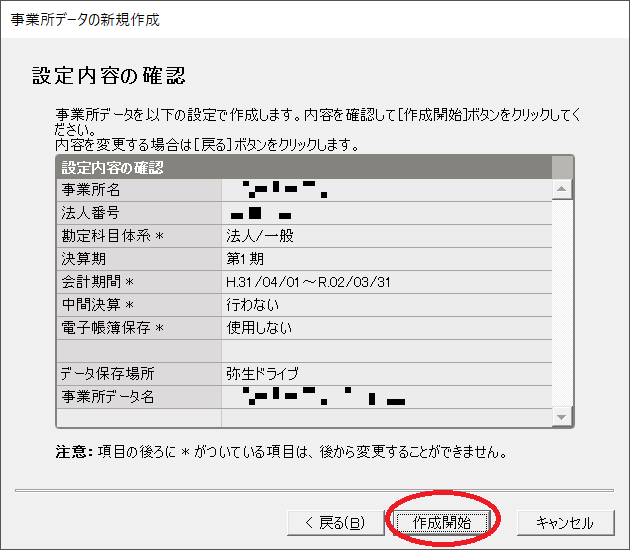
11.
保存先設定で「弥生ドライブ」を選択していると「弥生ID ログイン」が表示されるので弥生IDとパスワードでログインする。
「弥生ドライブへようこそ」の画面に切り替わるので、「今すぐログイン」をクリックした後、「アップロード」をクリックする。
アップロードが完了したら「OK」をクリックする。
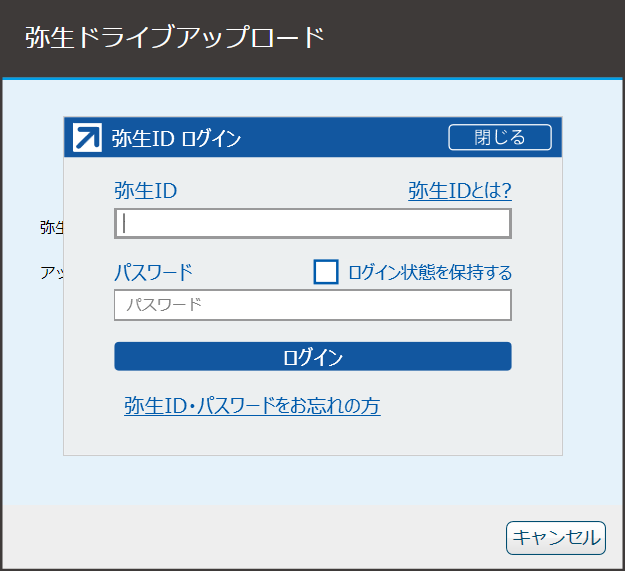
12.
データの新規作成の完了が表示される。「完了」をクリックする。
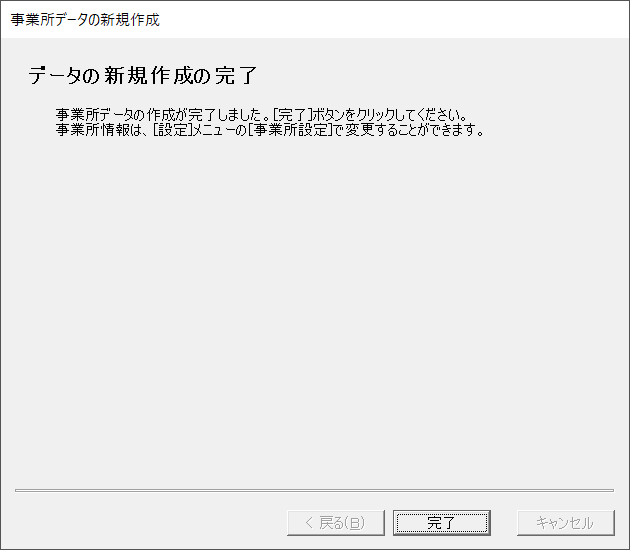
13.
続けて、消費税の設定を行いますか?が表示される。「はい(Y)」をクリックする。
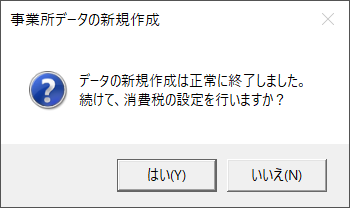
14.
消費税の設定を選択して、「次へ(N)」をクリックする。
15.
一通り入力が終わると設定内容の確認が表示される。
設定内容を確認し、「登録」をクリックする。
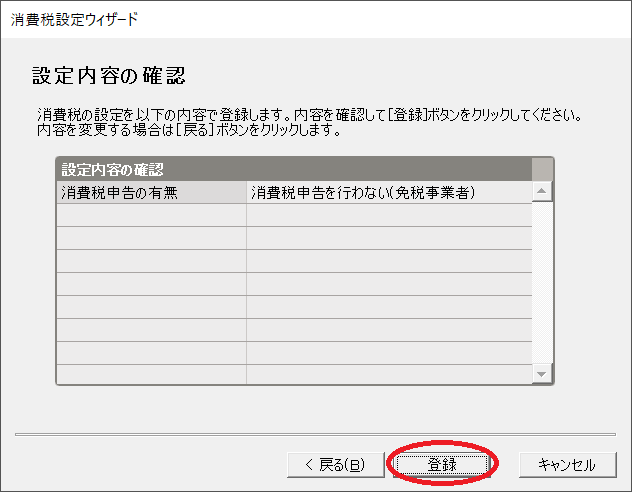
16.
消費税設定の完了が表示される。「完了」をクリックする。
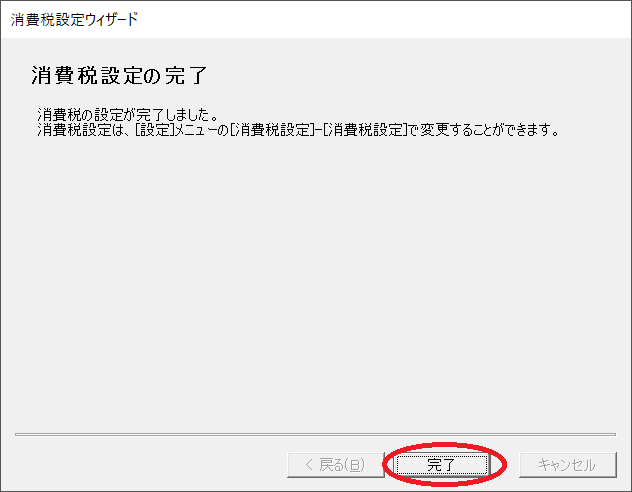
17.
導入設定はこの後の弥生データのインポートで導入設定に反映されるので、「いいえ(N)」をクリックする。
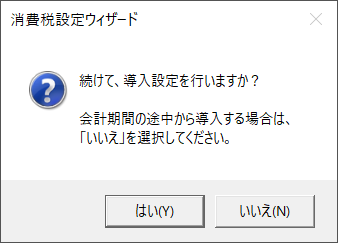
弥生データのインポート
ここからは、弥生会計オンラインでエクスポートしたデータをインポートします。
18.
取引の「仕訳日記帳」をクリックする。
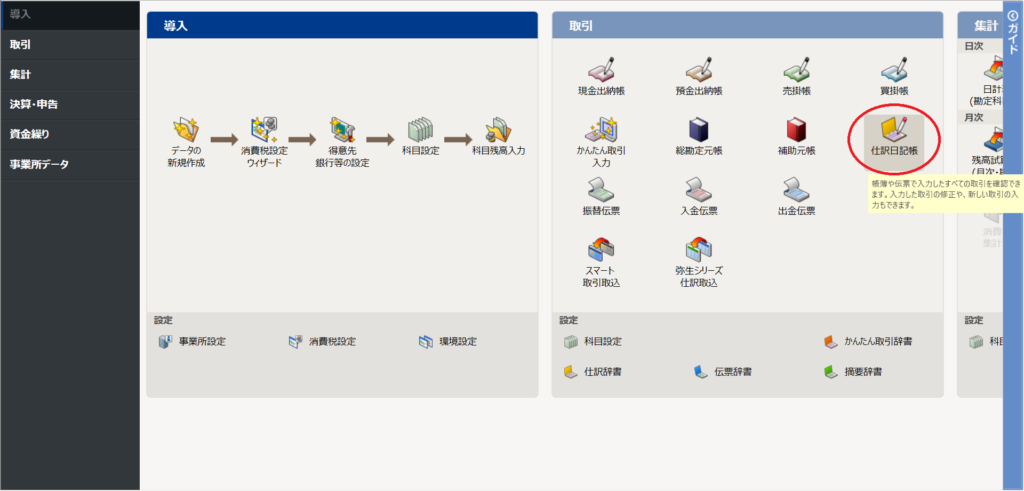
19.
「ファイル(F)」 > 「インポート(I)…」をクリックする。
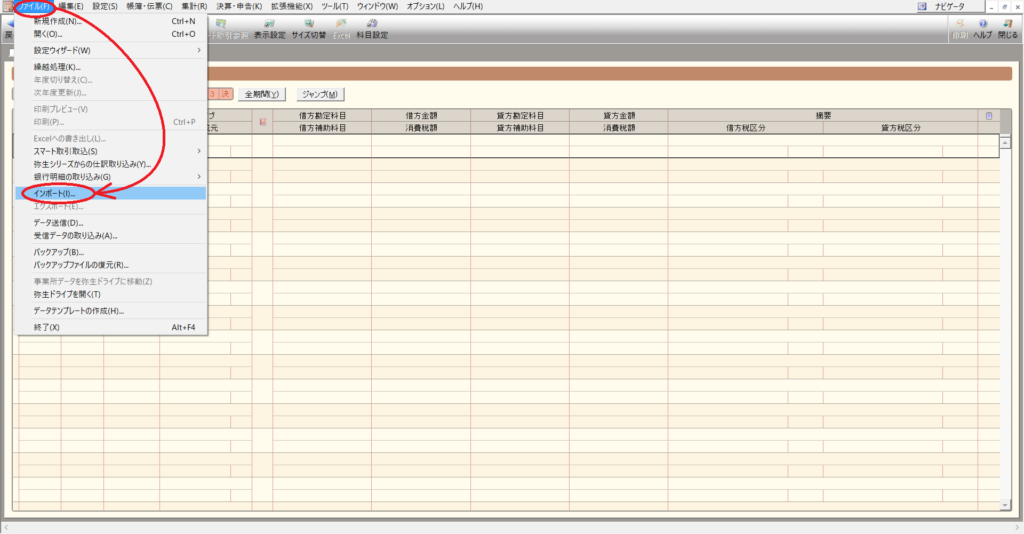
20.
「参照(R)…」をクリックする。弥生会計オンラインでエクスポートしたテキストファイルを選択して「開く(O)」をクリック後、「OK」をクリックする。
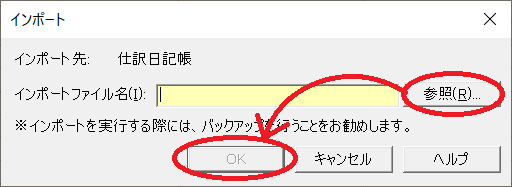
21.
弥生会計 20 スタンダードで設定されていない補助科目名が存在すると「補助科目マッチングリスト」が表示される。「OK」をクリックすると弥生会計 20 スタンダードに設定が反映される。
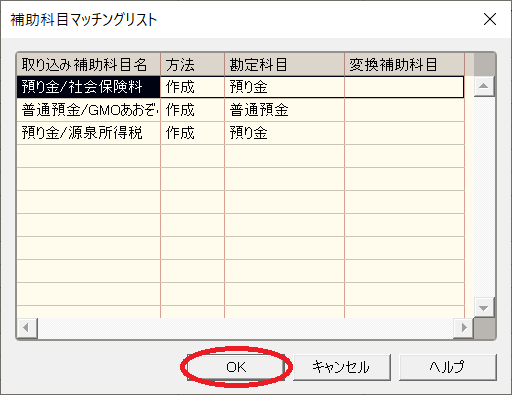
22.
導入の「得意先銀行等の設定」をクリックして、銀行の設定を確認する。(移行したデータに記載されている銀行名はインポートした時に設定されている。)
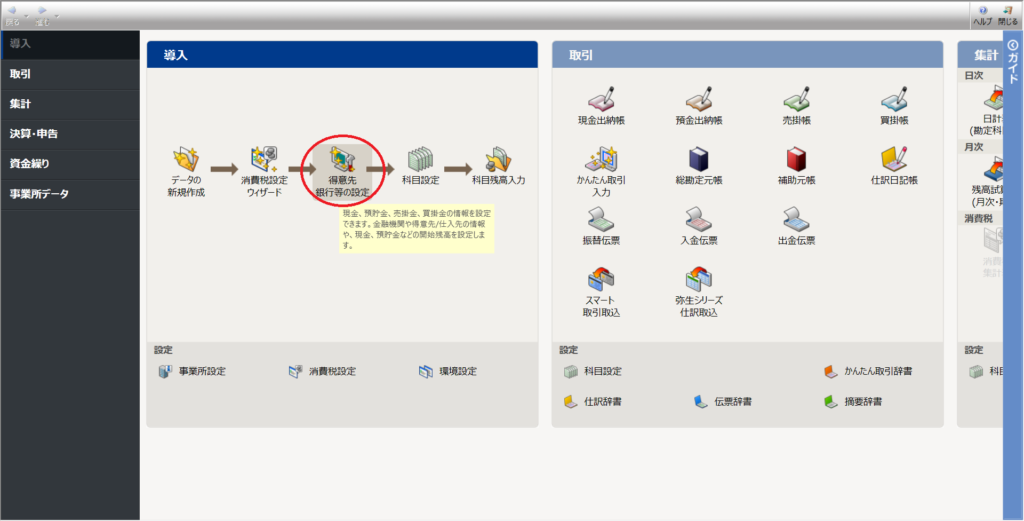
私がデスクトップ版の弥生会計 20にデータを移行した時の手順はこれで終了です。
データ移行で失敗した事
私が今回のデータ移行で失敗してしまったことは、データをインポートする前に「得意先銀行等の設定」をしてしまったことです。
我が社の法人口座で「GMOあおぞらネット銀行」がありますが、得意先銀行等の設定は「GMO」を全角で入力し、弥生オンラインの移行データは「GMO」と半角英字で入力されていました。
そして、弥生データをインポートしたときにデータが得意先銀行等の設定に反映され、預貯金情報の銀行名が全角の「GMO」と半角の「GMO」の2つになってしまいました。
銀行データの消し方がわからなくて消せないので、インポートしたデータで使われていない全角の「GMO」の銀行名は「-(ハイフン)」に変更して使わないようにしています。
まとめ
- 弥生会計オンラインのデータ移行は取引データの移行ができる。
- データ移行した取引データは取引先が反映されない。
- 弥生会計オンラインのデータ移行は会社データを移行できないので、デスクトップ版の弥生会計20で新しく会社データを設定する必要がある。
- 「得意先銀行等の設定」は移行データのインポートの後に設定する。
ありがとうございました。
弥生会計オンラインを解約する手順はこちら:弥生会計オンラインを無料お試し期間中に解約しました
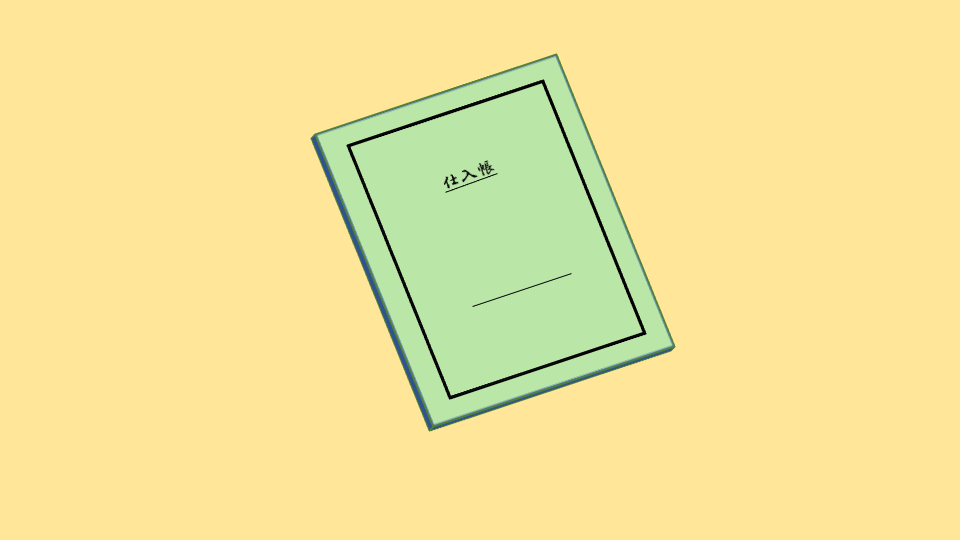

コメント